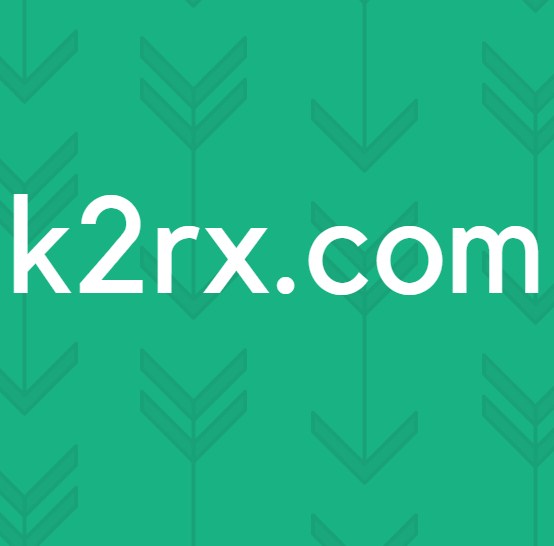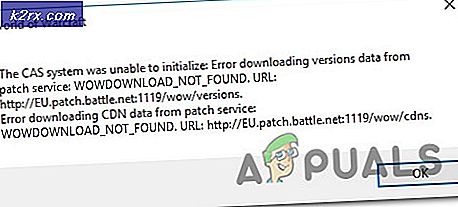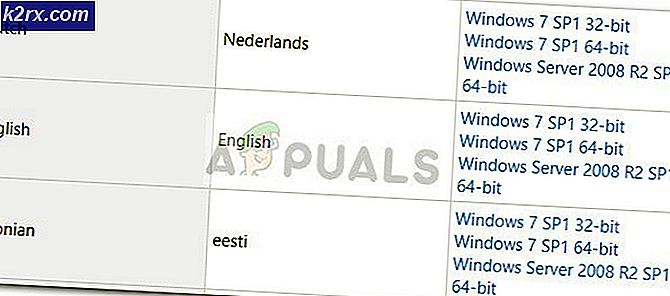Cách tìm ảnh chụp trên máy Mac của bạn
Chụp ảnh là ứng dụng gốc của Apple và được tích hợp vào bất kỳ máy Mac nào (OS X hoặc macOS). Nó cho phép người dùng tải lên hình ảnh từ máy ảnh kỹ thuật số, iDevices hoặc máy quét được kết nối trực tiếp với máy Mac hoặc mạng. Bạn có thể sử dụng nó ngay cả khi xóa hình ảnh không thể xóa trước từ iDevice của bạn.
Để khởi chạy Image Capture trên máy Mac của bạn, hãy làm theo các hướng dẫn sau.
Mẹo CHUYÊN NGHIỆP: Nếu vấn đề xảy ra với máy tính của bạn hoặc máy tính xách tay / máy tính xách tay, bạn nên thử sử dụng phần mềm Reimage Plus có thể quét các kho lưu trữ và thay thế các tệp bị hỏng và bị thiếu. Điều này làm việc trong hầu hết các trường hợp, nơi vấn đề được bắt nguồn do một tham nhũng hệ thống. Bạn có thể tải xuống Reimage Plus bằng cách nhấp vào đâyKhởi chạy Chụp ảnh qua Launchpad
- Mở Launch Pad (Nhấp vào biểu tượng Launchpad trong Dock).
- Mở thư mục có tên Khác (đây là vị trí mặc định của Image Capture).
- Tra cứu biểu tượng Chụp ảnh .
Khởi chạy Chụp ảnh qua Spotlight
- Nhấp vào mag nifying glass i con ở bên phải của thanh menu (hoặc nhấn Command + Spacebar trên bàn phím).
- Giờ hãy gõ Chụp ảnh .
- Ứng dụng Image Capture sẽ xuất hiện trong kết quả tìm kiếm của bạn.
Khởi chạy Chụp ảnh qua Finder
- C liếm Đi trên trình đơn Finder.
- Chọn Ứng dụng .
- Bây giờ, hãy tìm biểu tượng Chụp ảnh .
Mẹo CHUYÊN NGHIỆP: Nếu vấn đề xảy ra với máy tính của bạn hoặc máy tính xách tay / máy tính xách tay, bạn nên thử sử dụng phần mềm Reimage Plus có thể quét các kho lưu trữ và thay thế các tệp bị hỏng và bị thiếu. Điều này làm việc trong hầu hết các trường hợp, nơi vấn đề được bắt nguồn do một tham nhũng hệ thống. Bạn có thể tải xuống Reimage Plus bằng cách nhấp vào đây